
Adobe Photoshop Camera Raw là công cụ xử lý hình ảnh thô của Adobe. Đó là những gì cho phép bạn chuyển đổi các tệp hình ảnh RAW được chụp bằng máy ảnh của bạn được hỗ trợ rộng rãi, các JPG có thể chia sẻ, có thể sử dụng được rộng rãi. Nếu đó chỉ là một phần phù hợp với bạn, hãy để tôi giải thích.
Ảnh RAW Redux.

Khi bạn chụp ảnh với máy ảnh kỹ thuật số, nó không thấy thế giới như một JPG. Thay vào đó, cảm biến "nhìn thấy" heaps nhiều dữ liệu hơn về mức độ ánh sáng và màu sắc trong cảnh hơn nó có thể có thể ghi lại như một tập tin hình ảnh nén đơn .
Tuy nhiên, nếu điện thoại thông minh hoặc máy ảnh của bạn được đặt để bắn JPG, tuy nhiên, khi bạn nhấp vào nút chụp đó, nó sẽ xử lý tất cả dữ liệu đó xuống một tệp hình ảnh nhỏ mà bạn có thể gửi cho bạn bè hoặc đăng trên Instagram và nó sẽ ném mọi thứ không cần. Nó vẫn đang sử dụng tất cả dữ liệu thô để tạo hình ảnh, nhưng bạn không có quyền truy cập vào nó sau đó.
Nhưng nếu bạn muốn tất cả thông tin ảnh đó để bạn có thể sử dụng nó khi bạn chỉnh sửa hình ảnh của mình? Tốt, Đó là nơi ảnh RAW xuất hiện . Thay vì chụp JPG có thể sử dụng nhưng nén, máy ảnh của bạn sẽ lưu tệp dữ liệu bao gồm tất cả thông tin hình ảnh khi bạn bắn RAW. Bạn sẽ không thể tải nó thẳng lên phương tiện truyền thông xã hội, nhưng bạn sẽ có nhiều vĩ độ hơn khi bạn chỉnh sửa.
Hầu hết các nhà sản xuất máy ảnh có định dạng thô cụ thể riêng của họ. Ví dụ, Canon là CRW và Nikon là NF. Tuy nhiên, định dạng tiêu cực kỹ thuật số (DNG) của Adobe đang dần trở thành một tiêu chuẩn được công nhận.
Nhược điểm lớn nhất của các tệp thô là chúng cần được xử lý thành các định dạng hình ảnh được hỗ trợ rộng rãi hơn (chủ yếu là JPG, đôi khi TIFF) trước khi bạn có thể làm nhiều việc với chúng. Khi bạn chụp JPG với điện thoại thông minh hoặc máy ảnh của mình, thiết bị sẽ thực hiện tất cả các xử lý cho bạn. Tuy nhiên, khi bạn bắn RAW, bạn phải tự làm điều đó, đó là nơi máy ảnh RAW đến.
CÓ LIÊN QUAN: Camera Raw là gì, và tại sao một chuyên gia muốn thích nó với JPG?
Camera Raw là một phòng tối kỹ thuật số
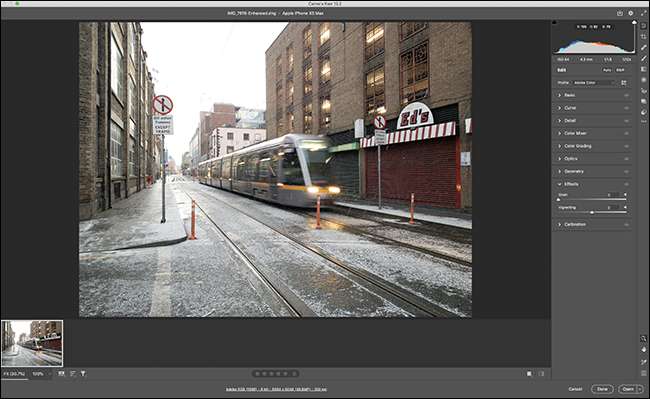
Adobe Camera Raw là công cụ xử lý được sử dụng bởi các ứng dụng của Adobe để chỉnh sửa và chuyển đổi hoặc phát triển các tệp RAW. Nó thường được gọi là một phòng tối kỹ thuật số vì nó có cùng vai trò mà một Phòng tối truyền thống Có trong Nhiếp ảnh phim: Đưa tiêu cực thô sơ của bạn và biến chúng thành những bức ảnh có thể sử dụng được. Nó có sẵn dưới dạng một trình cắm trong Photoshop và After Effects, có thể được truy cập từ cầu và là những gì chạy dưới mui xe trong Adobe Photoshop Lightroom. .
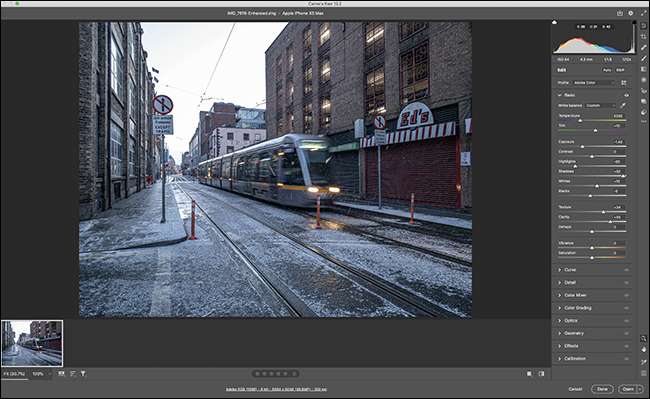
Ưu điểm của việc sử dụng máy ảnh RAW, nói, để điện thoại thông minh của bạn làm điều đó, là bạn đang kiểm soát quá trình này. Bạn có thể sử dụng tất cả dữ liệu bổ sung đó để thực hiện các chỉnh sửa không phá hủy. Bóng tối hơi tối? Bạn đã có thông tin hình ảnh để làm sáng chúng lên. Điểm nổi bật bắt đầu thổi? Bạn cũng có thể sửa nó.
Và nó không chỉ là ánh sáng và bóng tối mà bạn có thể kiểm soát, mà là màu sắc là tốt. Sử dụng RAW Camera cho phép bạn thiết lập lại hoàn toàn Cân bằng trắng , hoặc màu xanh hoặc màu vàng toàn bộ hình ảnh xuất hiện. Đặt lại sự cân bằng trắng với JPG Không phải lúc nào cũng là một nhiệm vụ tầm thường và có thể khó có được quyền.
Nếu bạn nghiêm túc về việc chụp những bức ảnh tuyệt vời, thì loại điều khiển chỉnh sửa này là điều cần thiết.
Cách mở ảnh trong Camera RAW
Camera RAW là một trình cắm tích hợp vào Photoshop. Nếu bạn mở một hình ảnh RAW (bất kể định dạng của nhà sản xuất) trong Photoshop, nó sẽ tự động bắt đầu.
Nói cách khác, để truy cập Camera RAW, hãy mở tệp RAW trong Photoshop tuy nhiên bạn thường thích. Nếu bạn đã chạy Photoshop, cách đơn giản nhất là đi đến Tệp & GT; Mở, điều hướng đến tệp RAW mà bạn muốn chỉnh sửa, rồi bấm "Mở".

Nếu bạn sử dụng Lightroom CC hoặc Lightroom Classic, tất cả các điều khiển chỉnh sửa trong Phát triển module được cung cấp bởi Camera Raw. Chỉ cần mở hình ảnh của bạn trong một trong những ứng dụng thay vào đó, và bạn sẽ được tốt để đi. Với mục đích của bài viết này, tôi sẽ tập trung vào các plug-in Photoshop phiên bản.
Ghi chú: Camera Raw cũng có sẵn như là một bộ lọc Photoshop, vì vậy bạn có thể sử dụng các công cụ chỉnh sửa của nó đối với hình ảnh thường xuyên của bạn. Nó sẽ không có sức mạnh tương tự, vì không có cùng một mức độ dữ liệu để làm việc với, nhưng bạn có thể làm như vậy bằng cách vào Lọc & gt; Camera Raw Lọc trong Photoshop.
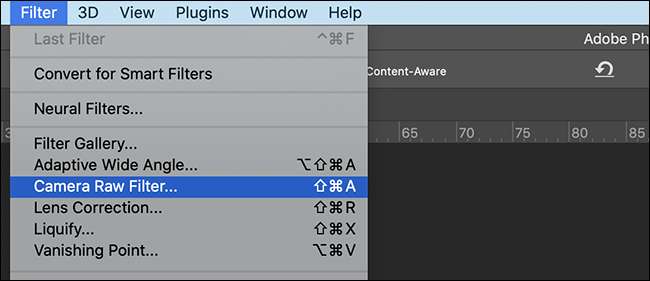
Làm thế nào để chỉnh sửa hình ảnh trong Camera Raw
Camera Raw là một ứng dụng hình ảnh chỉnh sửa đầy đủ không phá hủy. Hầu hết các điều khiển của nó là theo hình thức thanh trượt hoặc menu thả xuống. Ví dụ, có một thanh trượt Exposure mà bạn kéo sang trái và phải để điều chỉnh độ phơi sáng của hình ảnh của bạn. Nó là tương tự cho cụ thể hơn khác đặc trưng như sự rõ ràng và kết cấu .
Các điều khiển chỉnh sửa được chia thành chín phần:
- Căn bản : Tất cả các công cụ cần thiết để điều chỉnh độ sáng, độ tương phản, và màu sắc của hình ảnh của bạn.
- Đường cong : Một biểu đồ và đường cong công cụ tương tự như các lớp điều chỉnh đường cong trong Photoshop.
- Chi tiết : Mài và các công cụ giảm tiếng ồn.
- Color Mixer : Sliders để kiểm soát như thế nào màu sắc được hiển thị trong hình ảnh màu sắc, hoặc để kiểm soát như thế nào màu sắc khác nhau được chuyển đổi thành sắc thái khác nhau của màu đen và màu xám trong hình ảnh đơn sắc.
- Phân loại màu sắc : Những công cụ này cho phép bạn sáng tạo điều chỉnh màu sắc tổng thể trong hình ảnh của bạn.
- quang học : Fix hoặc giảm thiểu biến dạng quang học và quang sai hoặc tự động (sử dụng cơ sở dữ liệu của Adobe của ống kính) hoặc với công cụ thủ công.
- hình học : Đúng cho các vấn đề quan điểm và camera góc.
- Các hiệu ứng : Hạt Thêm hình ảnh hoặc một số họa tiết.
- Sự định cỡ : Điều khiển nâng cao để xử lý như thế nào Camera Raw diễn giải dữ liệu trong file RAW.
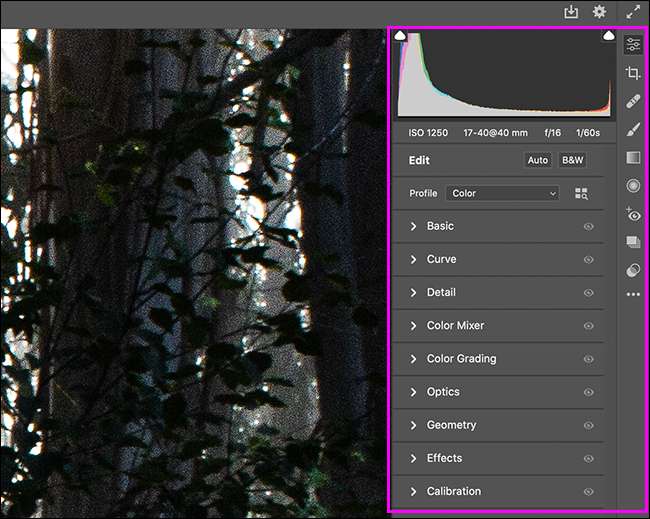
Ngoài ra còn có các công cụ trong thanh bên bên phải cho phép bạn:
- Cắt hình ảnh của bạn.
- Tẩy sạch vết nhỏ và nhược điểm.
- Áp dụng chỉnh sửa khác nhau cho các khu vực cụ thể của hình ảnh của bạn bằng cách sử dụng một bàn chải, một bộ lọc tốt nghiệp, hoặc một bộ lọc Radial.
Như bạn có thể thấy, Camera Raw cung cấp cho bạn một lượng lớn kiểm soát chính xác cách thức các dữ liệu trong file RAW của bạn được giải thích. Mặc dù đó là một phần của Photoshop, nó hiếm hoi mà bạn sẽ cần phải sử dụng các công cụ Photoshop thường xuyên để thực hiện bất kỳ điều chỉnh nếu bạn xử lý tập tin của bạn trong Camera Raw.
Làm thế nào để Lưu hình ảnh từ Camera Raw
Camera Raw là một trình soạn thảo hình ảnh không phá hủy. Không có gì trong file RAW gốc là bao giờ thay đổi vĩnh viễn. Thay vào đó, tất cả các chỉnh sửa sẽ được lưu vào một tập tin sidecar (hoặc, nếu đó là một DNG, họ có thể được nhúng).
Tiết kiệm hình ảnh từ Camera Raw có thể là một chút bối rối. ba tùy chọn chính của bạn như sau.
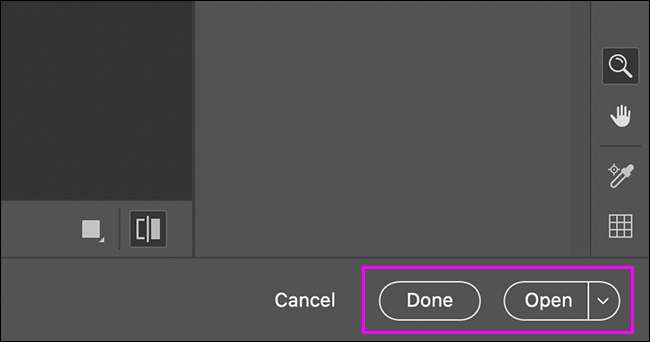
Để lưu file RAW gốc việc chỉnh sửa, bấm vào nút “Done” ở góc dưới bên phải. Điều này sẽ tạo ra một file sidecar cùng với file RAW trong thư mục của nó. Lần sau khi bạn mở hình ảnh RAW, các chỉnh sửa sẽ tự động được áp dụng.
Để lưu các thay đổi và mở hình ảnh của bạn trong Photoshop đúng cách, click “Open”. Sau đó bạn có thể sử dụng Photoshop để thực hiện bất kỳ thay đổi nhiều hơn và xuất hình ảnh như JPG.
Để lưu ảnh của bạn trực tiếp dưới dạng JPG, nhấp vào tiết kiệm biểu tượng ở góc trên bên phải.
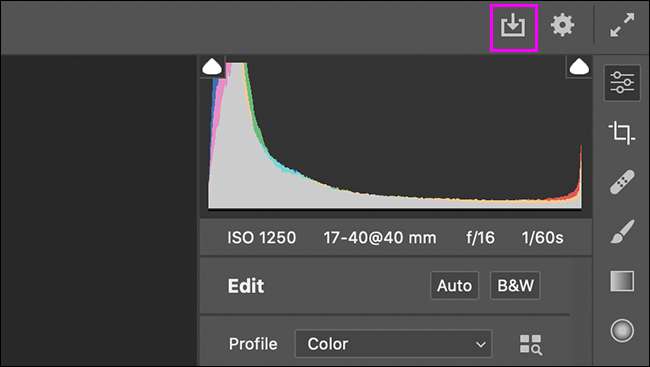
Từ “Preset” thả xuống trong cửa sổ Save Options, chọn “Save as JPEG.” Sau đó bấm vào nút “Lưu”.
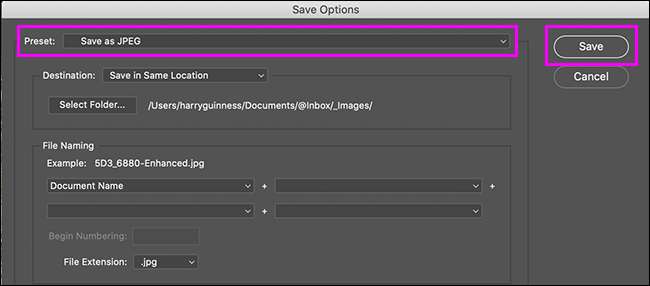
Bây giờ, ảnh của bạn sẽ được trong một định dạng mà bạn có thể chia sẻ trên phương tiện truyền thông xã hội, đăng trên trang web của bạn, hoặc gửi cho bạn bè.
Bạn nên sử dụng Camera Raw?
Camera Raw là một bộ xử lý RAW vô cùng mạnh mẽ. Nó thực hiện một công việc tuyệt vời của việc tập tin RAW của bạn và đem lại cho bạn những công cụ để biến chúng thành hình ảnh đáng kinh ngạc.
Nếu bạn chỉ chỉnh sửa các tập tin RAW thường xuyên và đã sử dụng Photoshop, nó có lẽ là công cụ đơn giản nhất cho bạn.
Nếu bạn chụp rất nhiều hình ảnh thô, nó đáng để bạn nhìn vào Lightroom. Nó có cùng các điều khiển chỉnh sửa hình ảnh, nhưng các tính năng bổ sung danh mục giúp quản lý tất cả các tệp của bạn dễ dàng hơn rất nhiều.
Nếu bạn chưa đăng ký Adobe Creative Cloud, bạn không cần phải làm điều đó chỉ để xử lý các tệp RAW. Có những ứng dụng thay thế miễn phí có sẵn .
CÓ LIÊN QUAN: Cách xử lý Camera RAW mà không phải trả tiền cho Adobe Photoshop







